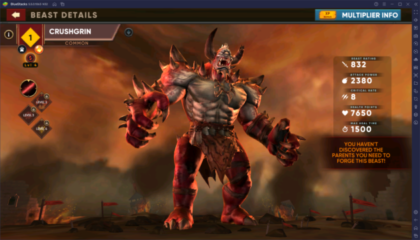Wie man BlueStacks konfiguriert, um das beste Erlebnis mit Clash of Beasts auf dem PC zu erhalten

Ubisofts neuester Eintrag in der mobilen Gaming-Industrie, Clash of Beasts, bietet die besten Aspekte des Turmverteidigungs-Genres, während es Spielern auch eine neue Herangehensweise an seinen traditionellen Spielablauf gibt, wodurch sie nicht nur an den defensiven Aspekten der Angriffe teilnehmen, sondern auch mächtige Kreaturen freischalten und diese benutzen können, um die feindlichen Basen in aufregenden Echtzeit-Schlachten anzugreifen. Das Ergebnis ist ein Spiel, das nicht nur Tower-Defense-Elemente anbietet, sondern auch Basisbau, Gacha, und RPG-Mechaniken, um nur ein paar zu nennen. Und das Sahnehäubchen ist, dass all diese Aspekte ordentlich in einem aktiven PvP-Schauplatz verpackt sind, wo Spieler laufend andere Spieler angreifen und sich gegen sie verteidigen, während sie auch Ressourcen farmen und ihre Türme und Biester währenddessen upgraden.
Man kann in diesem Spiel sehr viel Action und Spannung finden. Und besonders wenn du Clash of Beasts auf dem PC mit BlueStacks spielst, wirst du Zugriff auf die bestmögliche Version dieses Spiels erhalten, die die besten Grafiken und Leistung beinhaltet, ohne dass du tonnenweise Geld für ein Handy ausgeben musst, das das Spiel mit diesen Einstellungen tatsächlich abspielen könnte. Und nicht nur das, denn BlueStacks gibt dir auch Zugriff auf eine Vielzahl an Werkzeugen und Features, die dabei helfen, dein Erlebnis zu optimieren.
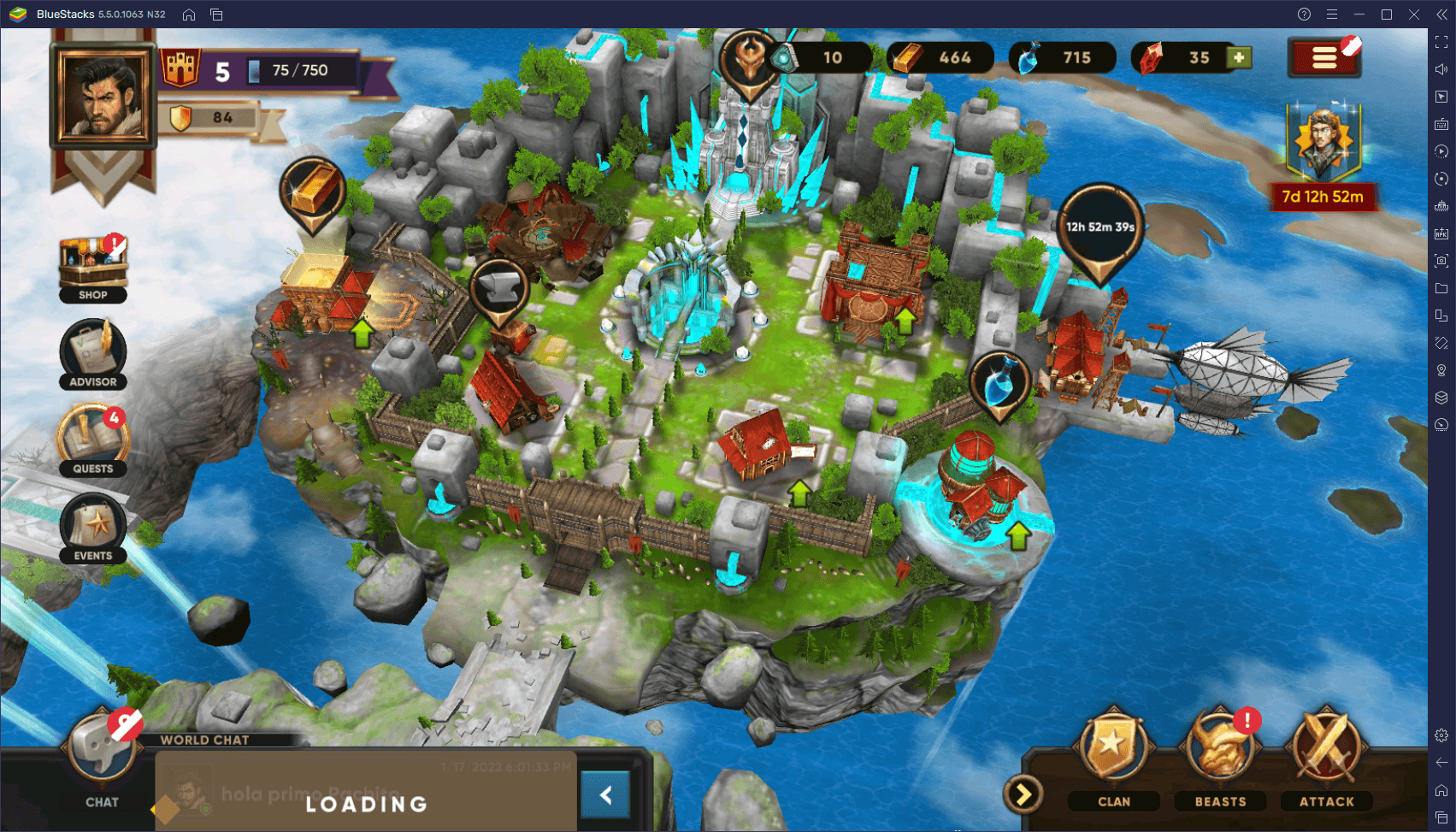
In diesem Leitfaden werden wir dir zeigen, wie du dein BlueStacks so anpasst, dass es deinen Spaß mit Clash of Beasts auf dem PC erheblich verbessert, und wir starten damit, wie man die besten Grafiken und Leistung bekommt:
Wie man die besten Visuals und Framerate bekommt
Als ein Spiel, das von einem riesigen Unternehmen wie Ubisoft gemacht wurde, wird erwartet, dass Clash of Beasts viel zu bieten hat, besonders in der grafischen Abteilung. Und in dieser Hinsicht enttäuscht der Titel nicht, da er einige der besten Visuals anbietet, die wir in diesem Genre gesehen haben, wobei das Beste ist, dass das Spiel auch perfekt läuft, während es im Allgemeinen auch leicht ist. Insofern werden Spieler mit PCs, die die empfohlenen Voraussetzungen für das Abspielen von BlueStacks erfüllen, keine Probleme damit haben, die allerbesten Visuals zu erhalten, während sie auch flüssige 60 FPS beibehalten.
Um dieses Level an Qualität und Leistung zu erhalten, werden manche Nutzer allerdings ein paar Anpassungen am Spiel durchführen müssen, wie auch an ihrem BlueStacks. Deshalb haben wir eine nützliche Schritt-für-Schritt-Anleitung erstellt, wie man diese Anpassungen durchführt:
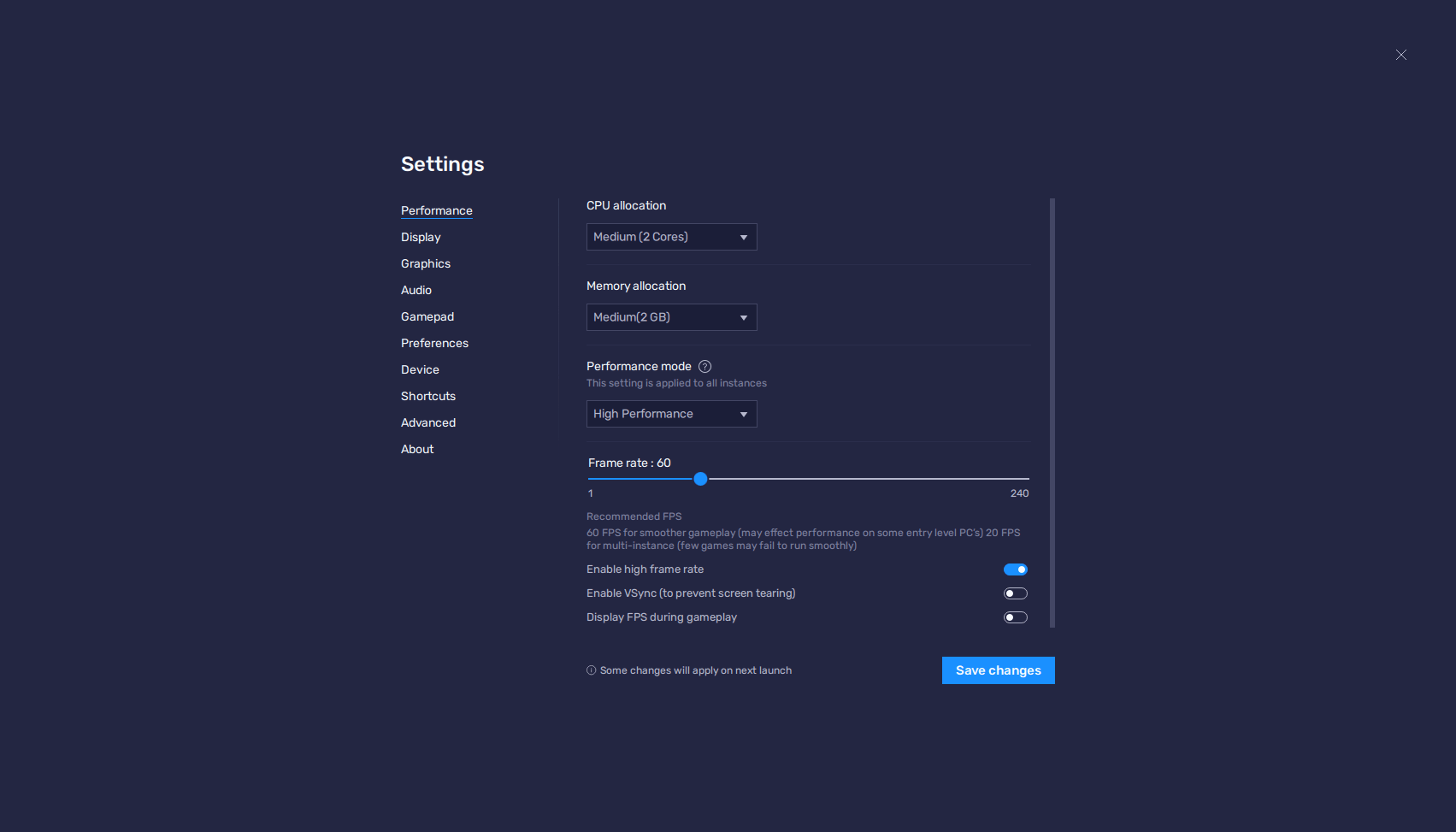
- Während du auf BlueStacks bist, klicke auf das Burger-Menü oben rechts und dann auf „Einstellungen“. Geh im Einstellungsmenü zum „Leistung“-Tab.
- Sorge im Leistungsabschnitt dafür, dass du dem Emulator mindestens 2GB RAM und 2 CPU-Kerne zuteilst und den Leistungsmodus außerdem auf „Hohe Leistung“ einstellst. Beende den Vorgang, indem du den FPS-Regler unten auf mindestens 60 FPS schiebst, und dann auf „Änderungen speichern“ klickst.
- Spiel Clash of Beasts ab und öffne die In-Game Einstellungen, indem du auf das Burger-Menü oben rechts auf dem Hauptstadtbildschirm klickst, und dann auf das Ausrüstungssymbol.
- Maximiere in diesem Fenster gerne die Einstellungen und setze die „Leistungseinstellungen“ auf „Hohe Leistung“.
- Starte das Spiel neu, sodass die Änderungen in Kraft treten und genieße Clash of Beasts mit den besten Visuals und der besten Leistung.
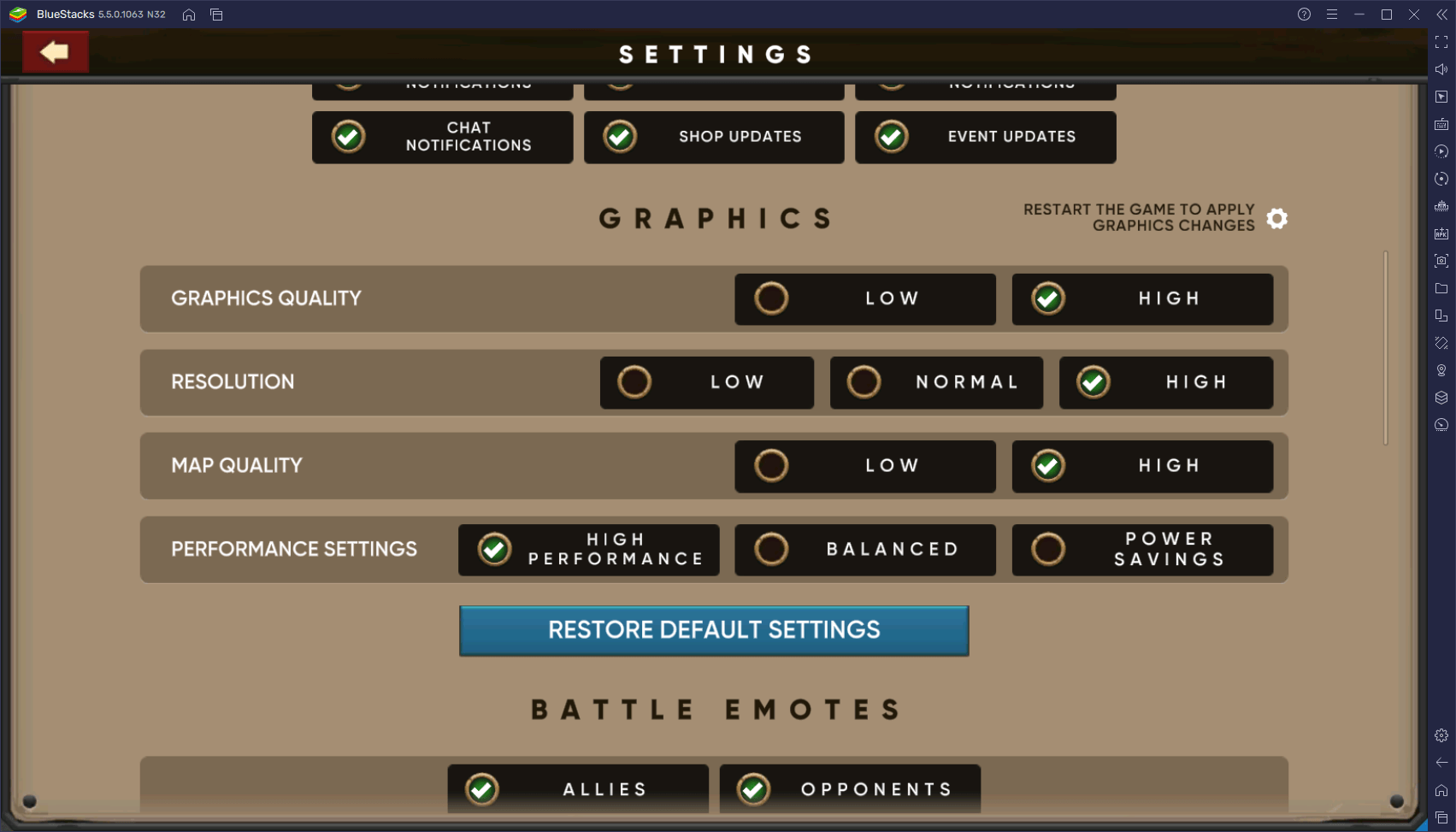
Denk daran, dass du ein gewisses Grad an Freiheit hast, diese Einstellungen für deine PC-Hardware genau anzupassen, wenn es darum geht, die Visuals deines Spiels zu optimieren, wobei du visuelle Genauigkeit gegen bessere Leistung eintauschen kannst, falls dein PC nicht stark genug ist, das Spiel bei maximalen Einstellungen abzuspielen. Wie du an den Ressourcen sehen kannst, die du BlueStacks in Schritt 2 zuteilst (2 GB RAM und 2 CPU-Kerne), erfordert das Abspielen dieses Spiels mit den höchsten Einstellungen allerdings so gut wie nichts. Das ist alles dank des leichten Designs von BlueStacks, das es zum besten und schnellsten Android-Emulator auf dem Markt macht.
Sammel deine Truhen automatisch mit dem Makro-Rekorder
Seien wir ehrlich, während es einige Spiele gibt, die mehrmals am Tag viele Gratisgeschenke anbieten, werden einige von uns das tatsächlich vergessen und regelmäßig kostenlose Items verpassen, die unserem Fortschritt erheblich helfen könnten. Im Fall von Clash of Beasts gibt es einige Truhen, die Spieler in regelmäßigen Abständen umsonst öffnen können. Und während die Silbernen Truhen nur alle 18 Stunden umsonst geöffnet werden können, kann die Bronze Truhe stündlich geöffnet werden, bis zu einem Maximum von 8 von ihnen täglich.
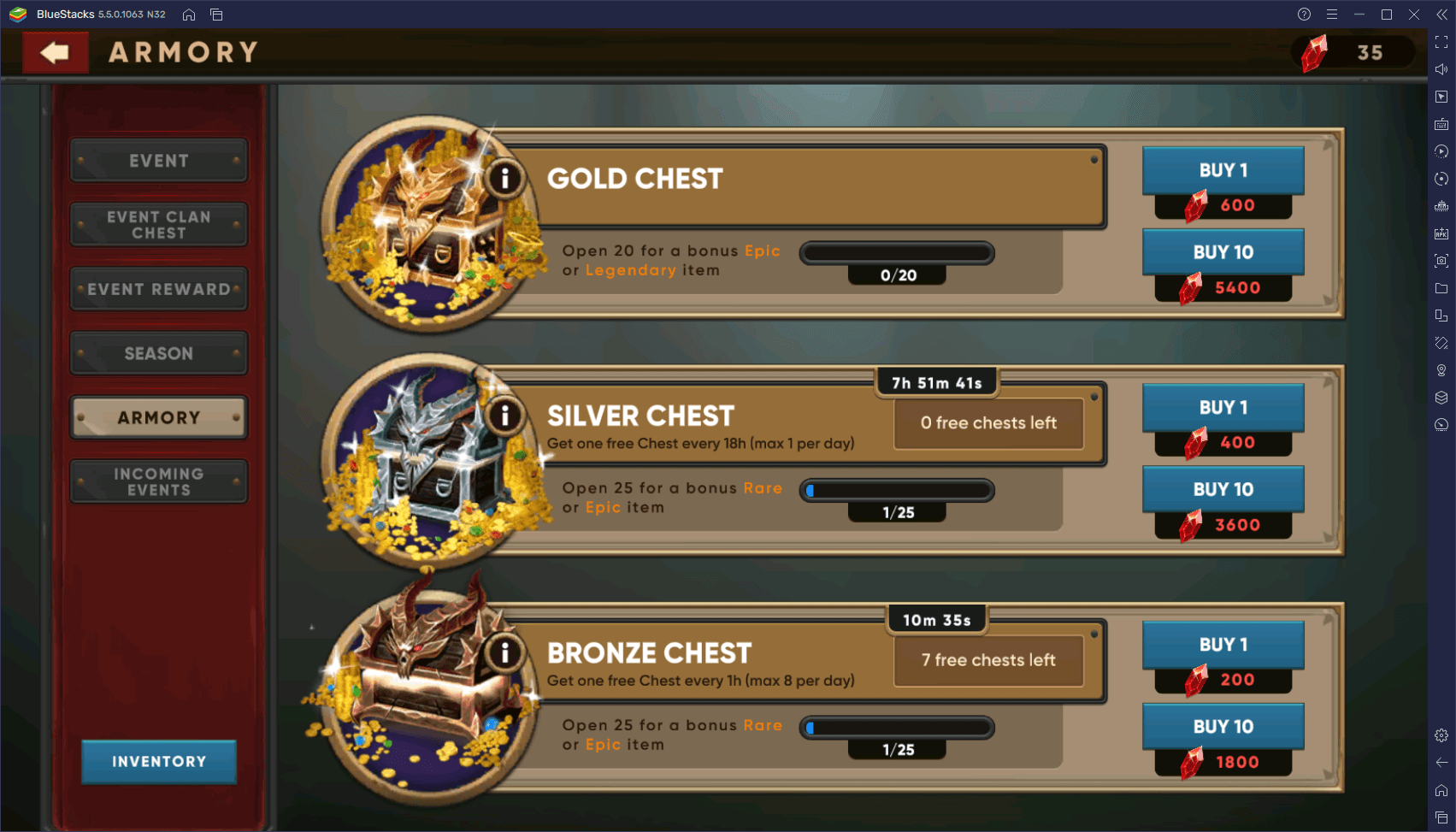
Während die besten Belohnungen offensichtlich in den viel selteneren Silber und Gold Truhen sind, sind die Preise in ihren Bronze-Gegenstücken nicht zu verachten und es ist immer viel besser, sie zu beanspruchen, als sie zu verlieren. Falls du allerdings vergesslich (oder beschäftigt) bist, wie wir es oft sind, kann es schwierig sein, das tägliche Beanspruchen dieser Truhen im Griff zu haben. Mit dem Makro-Rekorder kannst du diesen Prozess zum Glück mit dem Drücken einer Taste im Grunde automatisieren.
Wie der Name vermuten lässt, lässt der Makro-Rekorder Spieler ihre Tastenkombinationen und andere Maus- und Tastaturvorgänge aufnehmen und dann das daraus entstehende Makro benutzen, um die monotonsten Aspekte jedes Spiels zu automatisieren. Für Clash of Beasts kann ein Spieler sich einfach dabei aufnehmen, wie er das Waffenlager-Menü betritt, eine Bronze Truhe beansprucht und dann auf den Hauptbildschirm zurückkehrt. Danach kann er diesen Makro so einstellen, dass er sich eine Stunde lang für insgesamt acht Kreisläufe wiederholt, um das Sammeln aller Bronze Truhen des Tages zu automatisieren.
Ein Makro wie dieses ist für diejenigen sehr nützlich, die täglich zur Arbeit oder in die Schule müssen und vielleicht nicht die Zeit oder Bereitschaft haben, ihre Spiele tagsüber zu überprüfen, um ihre täglichen Gratisgeschenke einzusammeln. Mit diesem Makro können Spieler Clash of Beasts einfach auf ihrem PC mit BlueStacks laufen lassen, das Makro auf Dauerschleife einstellen und ihren Alltag bestreiten. Und sobald sie nach Hause kommen, werden sie sehen, dass alle täglichen Truhen gesammelt wurden und sie können einfach mit dem Spielen weiter machen, wie sie es normalerweise tun würden, ohne sich darüber Sorgen zu machen, den Überblick über ihre täglichen Möglichkeiten zu behalten.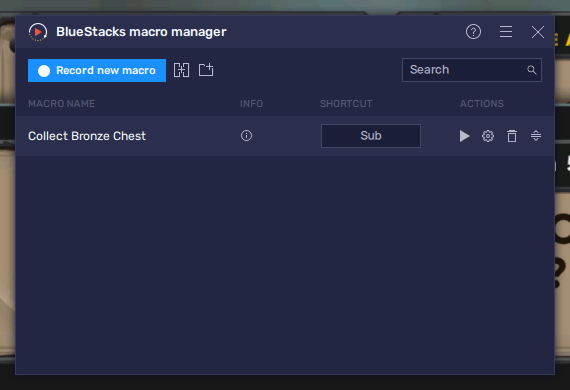
Du kannst den Makro-Rekorder jederzeit aufrufen, indem du Strg + Shift + 7 drückst. Danach kannst du auf “Neues Makro aufnehmen” klicken, um alle deine Tastenanschläge und Mausbewegungen festzuhalten. Und sobald du fertig bist, kannst du auf den Stoppknopf oben rechts klicken, um die Aufnahme anzuhalten und deinem neuen Makro dann einen Namen und eine Tastenzuweisung geben. Du kannst außerdem auf das Ausrüstungssymbol neben deinem neuen Makro klicken, um sein Verhalten individuell anzupassen, einschließlich der Anzahl der Durchläufe und der Zeit zwischen jedem Durchlauf. Für einen Bronze Truhen-Makro wirst du ein Makro wollen, dass 8 Mal wiederholt wird und stündlich läuft.
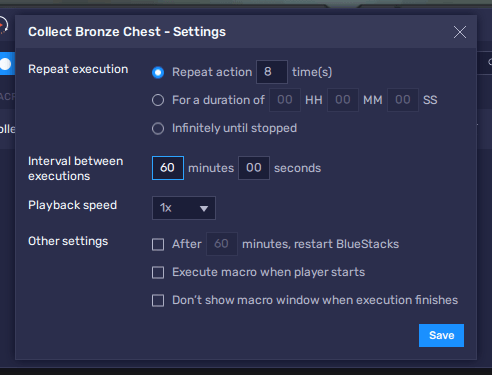
Der Makro-Rekorder ist toll, um monotone und einfache Aufgaben wie diese zu automatisieren. Wenn du also jemals einen anderen Aspekt des Spiels findest, der nur daraus besteht, durch Menüs zu gehen, kannst du das wahrscheinlich mit diesem nützlichen BlueStacks-Werkzeug automatisieren.
Vereinfache deine Kampfsteuerung mit dem Keymapping-Werkzeug
Während es in Clash of Beasts recht einfach ist, zu navigieren und zu spielen, indem du deine Maus benutzt, kannst du trotzdem das BlueStacks Keymapping-Werkzeug benutzen, um deinen Spielverlauf bedeutend zu verbessern, da es dir mehrere Mittel gibt, um effektiv und mit den kleinstmöglichen Bemühungen zu spielen.
Zum Beispiel lässt dich dieses Feature Tastenkürzel für im Grunde jede Taste im Spiel hinzufügen, was es dir erlaubt, alle Funktionen in Ruhe zu navigieren, indem du einfach die entsprechenden Tasten auf deiner Tastatur drückst, anstatt manuell auf deinem Bildschirm hin- und herklicken zu müssen. Du kannst Strg + Shift + A drücken, um Zugriff auf das Keymapping-Werkzeug zu erhalten und dann de Funktionen von der Fläche ganz rechts herüberziehen und fallen lassen, um dein Steuerungsschema einzurichten und zu individualisieren.
Es gibt außerdem verschiedene Typen von Biestern in diesem Spiel, wobei alle ihren eigenen Angriffsstil haben. Und während manche von ihnen so einfach sind, wie zu klicken und einen Knopf solange auf den Türmen gedrückt zu halten, bis sie zerstört sind, können andere tatsächlich erfordern, die Maustaste zu zerdrücken, um Geschosse auf die Verteidigung regnen zu lassen, bis sie ausgelöscht sind. Das gilt für das Talvara-Biest, das mit jedem Klick Feuerbälle auf das Ziel abschießt. Und indem du auf BlueStacks spielst, kannst du mit höherer Geschwindigkeit zielen und schießen, indem du deine Maus benutzt, ohne dass du dabei Genauigkeit opfern musst.

Wie man es auch dreht und wendet, BlueStacks kann dir dabei helfen, jeden Aspekt von Clash of Beasts auf dem PC bedeutend zu verbessern. Ob es die Grafiken und die Leistung, die Steuerung, oder sogar die Automatisierungsaspekte sind, man kann sehr viel gewinnen, indem man dieses innovative Turmverteidigungsspiel auf dem PC spielt.